cmd 创建文件 文件夹 Windows命令行下如何创建文件和文件夹
在Windows命令行下,创建文件和文件夹是一项基本操作,通过使用命令行工具,可以快速轻松地创建新的文件和文件夹,从而方便管理和整理电脑中的数据。通过简单的命令,可以在任何目标位置创建所需的文件或文件夹,提高工作效率和整体组织能力。通过掌握这些基本命令,可以更好地利用Windows系统的功能,更高效地管理个人或工作中的文件和数据。
具体方法:
1.键盘win+R,调出运行窗口,输入cmd打开
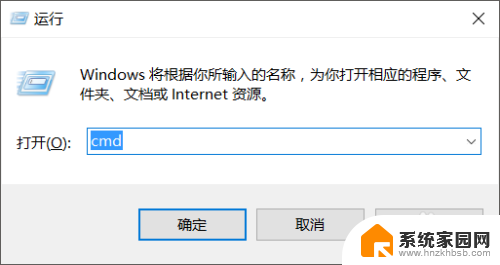
2.创建文件夹我们可以使用 md <folderName>或mkdir <folderName>命令来创建,其中md和mkdir都是建立新目录make directory的意思,完整命令是md [盘符:\][路径\]新目录名,比如:md c:\test\myfolder
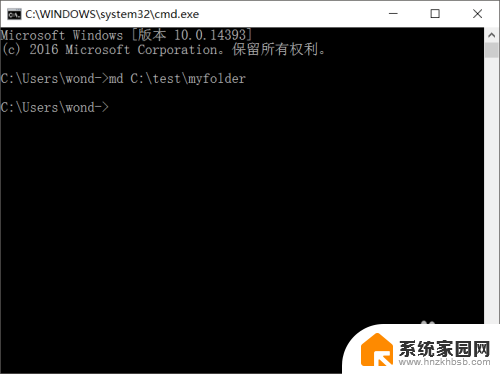
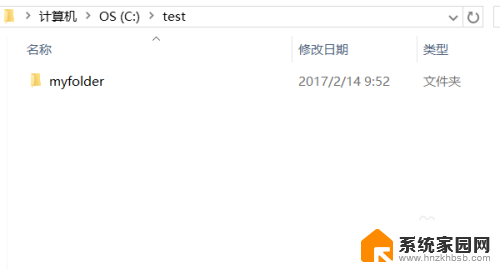
3.我们这里是直接cd到需要我们创建目录的根目录下。
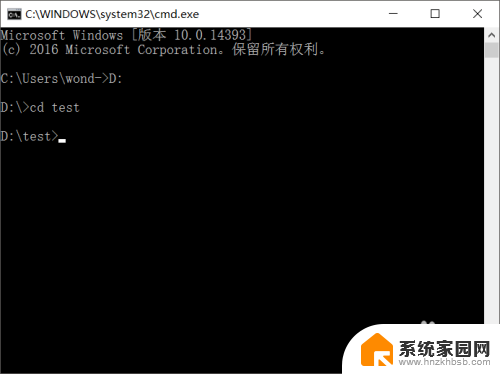
4.分别使用md和mkdir创建文件夹myfolder和testfolder,这样我们就成功创建了文件夹。命令md myfolder
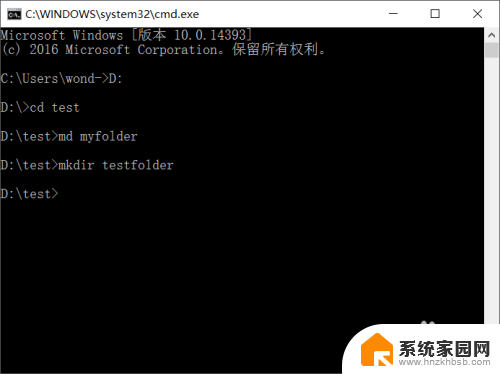
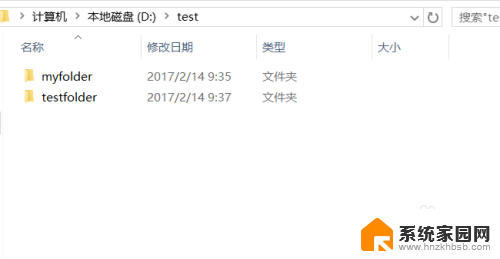
5.那我们又该如何删除文件夹呢,使用rd或rmdir命令。完整命令rd /s /q [盘符:\][路径\]新目录名,因为rd只能删除空的文件夹,而如果其中有子文件或子文件夹的时候就会停下来,这时我们加上/s就可以直接删除,但是删除过程中会提示你是否确定删除,对于懒癌患者我们有添加了/q,即quiet,安静模式;所以使用以上命令会完整删除你选中的整个文件夹。
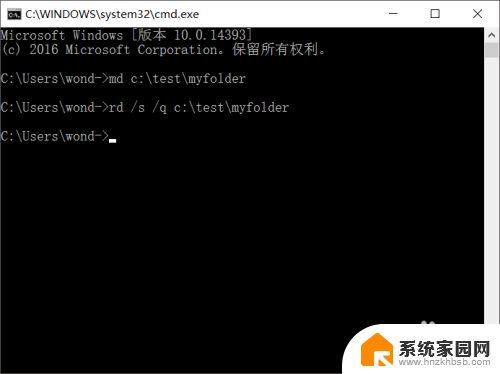
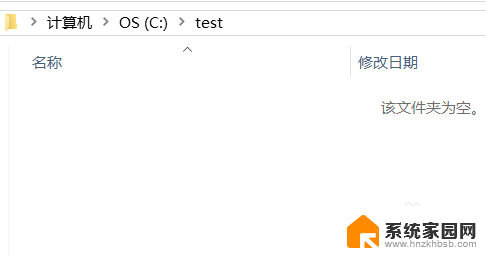
6.这里我们删除前面创建的空文件夹testfolder,使用命令rd <folderName>即可
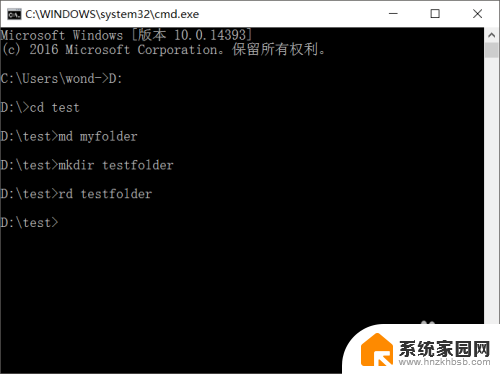
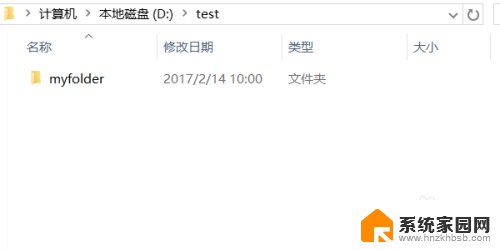
以上就是使用命令行创建文件和文件夹的全部内容,对于那些还不清楚的用户,可以参考一下小编的步骤进行操作,希望对大家有所帮助。
cmd 创建文件 文件夹 Windows命令行下如何创建文件和文件夹相关教程
- 快速建立多个文件夹并命名 批量创建文件夹并批量命名
- 苹果如何创建文件夹 苹果笔记本新建文件夹方法
- 电脑文件夹怎么新建 怎么在电脑上创建文件夹快捷键
- 怎么创建文件夹在电脑上 在电脑上怎么建立新文件夹
- 快速创建文件夹的快捷键 Windows系统下如何用快捷键新建文件夹
- 如何在桌面创建文件夹的快捷方式 在桌面上快速创建文件夹的快捷方式方法
- 网络共享文件夹怎么创建快捷方式 Win 10如何在桌面上创建共享文件夹快捷方式
- 手机桌面创建文件夹怎么弄 如何在苹果手机桌面创建文件夹
- windows修改文件夹名称命令 CMD修改文件夹名字的操作指南
- 电脑如何新建共享文件夹 电脑如何在局域网内创建共享文件夹
- 台式电脑连接hdmi 电脑连接显示器的HDMI线怎么插
- 电脑微信怎么在手机上退出登录 手机怎么退出电脑上的微信登录
- 打开检查作业 如何使用微信小程序检查作业
- 电脑突然要求激活windows 如何解决电脑激活Windows问题
- 电脑输入密码提示错误 电脑密码输入正确却提示密码错误
- 电脑哪个键关机 电脑关机的简便方法是什么
电脑教程推荐